Aktivität 1: Öffnen und Speichern des Startformmodells
Bei dieser Aktivität öffnen Sie das Startformmodell Starting Shape_GE Bracket im Ordner Generative Design Samples und speichern es in einem Ordner in einem persönlichen Projekt.
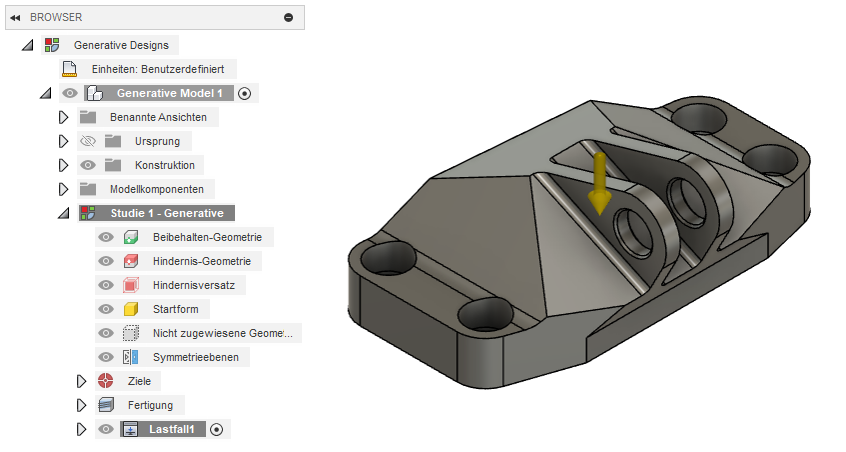
Schritte
Öffnen Sie das Startformmodell Starting Shape_GE Bracket in nach oben gerichteter Z-Richtung aus dem Ordner Generative Design Samples in der Gruppe Daten.
- Wenn die Gruppe Daten derzeit nicht angezeigt wird, klicken Sie auf das Symbol Gruppe Daten anzeigen
 am oberen Rand des Bildschirms.
am oberen Rand des Bildschirms. - Die oberste Ebene (Startansicht) der Gruppe Daten ist unterteilt in drei Unterabschnitte - PROJEKTE, BIBLIOTHEKEN und BEISPIELE. Führen Sie bei Bedarf einen Bildlauf zum Ende der Liste PROJEKTE aus, um die Liste BEISPIELE anzuzeigen.
- Suchen Sie unter BEISPIELE nach dem Eintrag Generative Design Samples, und doppelklicken Sie darauf.
Die Gruppe Daten umfasst jetzt eine Liste der Ordner mit den Modellen für die Lektion. - Doppelklicken Sie auf das Modell Starting Shape_GE Bracket, oder klicken Sie mit der rechten Maustaste darauf, und wählen Sie dann Öffnen aus dem Kontextmenü aus.
- Klicken Sie auf den Abwärtspfeil für Ihr Konto, wählen Sie Voreinstellungen aus, und bestätigen Sie, dass die Vorgabeausrichtung beim Modellieren Z nach oben lautet.
Anmerkung: Das Beispielmodell ist schreibgeschützt, sodass Sie eine Kopie der Datei in einem persönlichen Projekt speichern müssen.- Wenn die Gruppe Daten derzeit nicht angezeigt wird, klicken Sie auf das Symbol Gruppe Daten anzeigen
Geben Sie ein persönliches Projekt an, in dem Sie das Startformmodell speichern möchten.
- Klicken Sie auf Datei > Speichern unter.
- Geben Sie GE Bracket Create Geometry Tutorial in das Namensfeld ein.
- Erweitern Sie die Pfeilschaltfläche neben dem Feld Speicherort.
- Suchen Sie das Projekt Generative Design Tutorials, das Sie in den vorherigen Lernprogrammen erstellt haben, oder klicken Sie auf Neues Projekt, um ein neues Projekt zu beginnen.
Erstellen Sie einen Ordner im Projekt, um Ihr Schulungsmodell zu speichern, und nennen Sie diesen GE Bracket Create Geometry.
- Klicken Sie auf Neuer Ordner.
- Geben Sie "GE Bracket Create Geometry" ein.
- Drücken Sie die EINGABETASTE.
- Doppelklicken Sie auf den Ordner GE Bracket Create Geometry, um ihn als aktuellen Dateispeicherort zuzuweisen.
- Klicken Sie auf Speichern.
Aktivität 1 - Zusammenfassung
Bei dieser Aktivität haben Sie die Beispieldatei Starting Shape_GE Bracket geöffnet und in einem neuen Ordner in einem persönlichen Projekt gespeichert.